Sådan nulstiller du indstillinger korrekt. Sådan laver du en hård nulstilling på en Android-telefon
Hvis din Android-baserede smartphone begynder at fejle og fryse, skal du ikke skynde dig at tage den til et servicecenter eller udføre garantireparationer. Måske kan dette problem løses med en banal hård nulstilling. I dette tilfælde vil alle systemindstillinger blive gendannet til fabriksindstillingerne, og alle kontakter, installerede applikationer, beskeder osv. vil også blive slettet.
Hvad er en hård nulstilling, og hvorfor er det nødvendigt?
En komplet nulstilling af Android-indstillinger til fabriksindstillinger kaldes en hård nulstilling. Det anbefales at gøre dette, hvis smartphonen ikke fungerer stabilt (den fryser ofte, fejler osv.). Det kan gøres på tre forskellige måder, som hver især nu vil blive diskuteret. Inden du starter en hård nulstilling, skal du ikke glemme at sikkerhedskopiere alle dine data.
Du kan lave en komplet kopi af alle smartphonedata ved hjælp af programmet.
Android-software nulstillingsmetode
Det består af at bruge en standardfunktion, der er i indstillingerne på ethvert Android-system. For at bruge det skal du gå til "Indstillinger", vælg derefter "Sikkerhedskopiering og nulstil" og klik på "Nulstil indstillinger". Herefter vil der blive vist en advarsel om sletning af alle eksisterende data, og nederst vil der være en bekræftelsesknap "Nulstil telefonindstillinger".


Du skal bekræfte den valgte handling ved at klikke på knappen "Slet alt".
I nogle ældre versioner af Android under version 2.1 kan det være lidt anderledes at finde fabriksindstillingen. Det kunne findes i afsnittet "Privatliv" - "Nulstilling af data".
Metode uden at anvende indstillinger ved hjælp af kode
For at gøre dette, tast *2767*3855# i nummerindtastningsmenuen. Dette vil føre til en øjeblikkelig, fuldstændig gendannelse af smartphonens indstillinger uden yderligere bekræftelse fra brugeren.
Nulstilling af Android-indstillinger, når smartphonen ikke reagerer
Nogle gange er der tilfælde, hvor gadgetten ikke reagerer på nogen kommandoer. I dette tilfælde har du muligvis brug for den tredje nulstillingsmetode. Når du tænder for Android, skal du holde tre knapper nede samtidigt: "Power", "Hjem" og "Lydstyrke ned". Denne kombination skal holdes, indtil " "-tilstanden vises. I den skal du vælge sektionen "Slet" (hvilket betyder en fuldstændig nulstilling) og bekræfte dit valg ved at trykke på knappen "Hjem".

Efter en hård nulstilling kan du blive fristet til at gendanne din Android fra en sikkerhedskopi. Dette skal dog gøres med stor forsigtighed - måske lå problemet, der forårsagede problemet, i tidligere indstillinger eller i en af de installerede applikationer. Derfor er det bedre ikke at tage risici, men at sætte din smartphone op som ny ved at indtaste dine Google-kontooplysninger. Herefter vil kontakter, mails mv. vil blive synkroniseret med din smartphone. Du kan selv installere de nødvendige applikationer fra PlayMarketa.
Fans af alternativ firmware til Android bør huske, at en fuld nulstilling ikke påvirker områder, der gemmer installeret yderligere firmware. Det betyder, at eventuelle mods og ændringer af operativsystemets software ikke vil blive slettet fra telefonens hukommelse. En lignende kendsgerning bør tages i betragtning, hvis en komplet restaurering udføres, for eksempel for at returnere gadgetten under garanti.
Derudover påvirker en fuld nulstilling ikke indholdet af hukommelseskortet. Du skal selv slette oplysningerne fra den. Husk dog, at enhver sletning med kommandoen "Slet" let er reversibel, og hvis der er fortrolige data, er det bedre at tage sig ekstra af kortet.
Før eller siden bliver enhver bruger af en mobil gadget konfronteret med behovet for at nulstille indstillinger på Android. Oftest nulstilles indstillinger på grund af infektioner, der inficerer enheden og forstyrrer dens normale drift, eller ustabil drift af selve enheden. Også nulstilling af indstillingerne bruges før salg af enheden, så personlige data ikke falder i de forkerte hænder.
Nulstilling af indstillinger (eller Hard Reset) er en komplet nulstilling af smartphonen. Alle ikke-standardprogrammer, alle brugerdata (inklusive fotos, videoer, kontaktliste) slettes fra enheden, og Android vender selv tilbage til fabriksindstillingerne. Efter denne procedure modtager du således enheden i samme stand, som den var i på købstidspunktet.
Fabriksindstilling har nogle funktioner, der skal nævnes. For det første påvirker nulstilling af indstillingerne kun enhedens interne indbyggede hukommelse. Hvis der er tilsluttet hukommelseskort til din enhed, forbliver oplysningerne på dem intakte. Dette skal tages i betragtning, hvis du planlægger at sælge enheden. For det andet vil nulstilling af indstillingerne ikke returnere din enhed til dens oprindelige form, hvis du har installeret brugerdefineret firmware. Alle programmer og filer vil blive slettet fra en sådan enhed, men den originale firmware fra producenten vil ikke blive gendannet. I stedet vil du modtage en tom enhed med din brugerdefinerede firmware.
Da nulstilling af indstillingerne fører til sletning af brugerdata, skal du sørge for deres sikkerhed på forhånd. Før du nulstiller, skal du sørge for at kopiere billeder, videoer og andre vigtige filer, der er gemt på din smartphone, til din computer.
Før nulstilling er det også tilrådeligt at kontrollere, hvilken Google-konto der bruges til at synkronisere din kontaktliste. For at gøre dette skal du åbne applikationen Indstillinger og gå til afsnittet Brugere og konti. Her kan du se dit kontologin og kontrollere, om kontaktsynkronisering er aktiveret. Du skal også sørge for at huske adgangskoden til denne konto, da du skal indtaste den igen. Hvis der er problemer med din konto eller synkronisering, så er det tilrådeligt at lave en sikkerhedskopi af din kontaktliste og kopiere den til din computer. Dette kan gøres ved hjælp af applikationen Kontakter.
En anden vigtig ting at tjekke, før du starter nulstillingen, er batteriniveauet. Faktum er, at processen med at nulstille indstillingerne tager ret lang tid (op til 1 time) og skaber en betydelig belastning på enheden. Samtidig er det vigtigt at forhindre, at smartphonen løber tør for strøm og slukker lige under nulstillingen. Derfor, før du starter proceduren, skal du sørge for at oplade enhedens batteri til 100 %.
Hvad angår nulstilling af selve indstillingerne, kan denne procedure udføres på forskellige måder. Den nemmeste mulighed er at bruge "Nulstil"-funktionen i smartphone-indstillingerne. I denne artikel vil vi vise, hvordan dette gøres ved at bruge eksemplet med en Nexus-smartphone med, samt en Samsung-smartphone med TouchWiz-skallen. Vi vil også demonstrere nulstilling af indstillinger via gendannelsestilstand; denne mulighed er velegnet i tilfælde, hvor smartphonen ikke starter, og du ikke kan indtaste indstillingerne.
Nulstilling af indstillinger på en smartphone med ren Android 8.0
Først viser vi dig, hvordan du nulstiller indstillinger på en smartphone med ren Android 8.0. I dette tilfælde skal du åbne applikationen "Indstillinger", rulle gennem listen over sektioner til slutningen og gå til sektionen "System".
I afsnittet "System" skal du igen rulle til bunden af indstillingerne og vælge "Nulstil indstillinger".

Som et resultat vil du se tre muligheder for at nulstille indstillingerne:
- Nulstil Wi-Fi, mobilt internet og Bluetooth-indstillinger. Denne nulstillingsmulighed sletter kun indstillingerne for netværksmodulerne, mens de resterende data forbliver intakte.
- Nulstil applikationsindstillinger. Nulstilling af applikationsindstillinger kan resultere i tab af nogle data, men er ikke en fuldstændig nulstilling.
- Slet alle data (gendan fabriksindstillinger). En komplet fabriksnulstilling, også kendt som en hård nulstilling. Fører til fuldstændig fjernelse af alle brugerdata, applikationer og indstillinger. Returnerer din Android-smartphone til dens oprindelige tilstand.
Hvis du vil nulstille din smartphone fuldstændigt, skal du her vælge den sidste mulighed.


Herefter begynder nulstillingsprocessen. Det kan tage noget tid, efter færdiggørelsen vil smartphonen starte, og du kan begynde at opsætte enheden for første gang.
Nulstilling af indstillinger på en Android-smartphone fra Samsung
Et andet eksempel på nulstilling af indstillinger på Android. I dette tilfælde vil en Android-smartphone fra Samsung med TouchWiz-skallen blive brugt som eksempel. I dette tilfælde skal du åbne appen Indstillinger, gå til fanen Konti og vælge Backup & Reset.


Herefter vises en skærm, der advarer dig om, at alle data vil blive slettet fra enhedens hukommelse. For at nulstille indstillinger på Android skal du klikke på knappen "Nulstil enhed".

Herefter skal du vente på, at processen er fuldført. Når nulstillingen er fuldført, starter smartphonen og beder dig om at udføre den indledende opsætning af enheden.
Nulstilling af indstillinger ved hjælp af gendannelsestilstand
Hvis din enhed ikke starter, kan du nulstille Android til fabriksindstillingerne ved hjælp af gendannelsestilstand (eller den såkaldte R ecovery-tilstand).
Afhængigt af smartphone-modellen kan processen med at gå ind i gendannelsestilstand variere betydeligt. Men for at gøre dette skal du normalt slukke for enheden, holde visse taster nede og holde dem nede, indtil gendannelsestilstanden indlæses.
For eksempel kan du bruge en af disse muligheder:
- Tryk og hold lydstyrketasten og tænd/sluk-tasten nede;
- Tryk og hold lydstyrketasten og tænd/sluk-tasten nede;
- Tryk og hold både lydstyrketasterne og tænd/sluk-tasten nede;
- Tryk og hold Hjem-tasten, Lydstyrke op-tasten og tænd/sluk-tasten nede;
- Tryk og hold Hjem-tasten og tænd/sluk-tasten nede;
Efter opstart af enheden til gendannelsestilstand, vil du se en lille menu, hvor du skal vælge "Slet data / fabriksnulstilling" og derefter bekræfte handlingerne ved at vælge "Ja - slet alle brugerdata". For at navigere gennem denne menu skal du bruge tasterne for lydstyrke op og ned og tænd/sluk-tasten til at bekræfte dit valg.
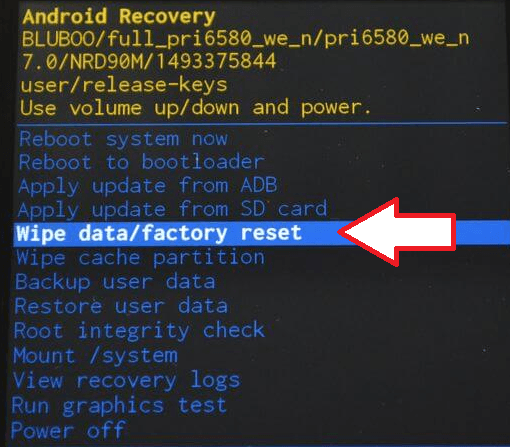
For at afslutte gendannelsestilstand og starte nulstillingsprocessen skal du vælge "Genstart system nu".
Det skal bemærkes, at genoprettelsestilstand ikke er tilgængelig på alle enheder. Nogle gange er det simpelthen ikke der, nogle gange erstattes det af et andet værktøj, for eksempel ingeniørmenuen.
Telefoner og tablets, der kører Android, giver mulighed for at nulstille indstillinger. Det er dog ikke alle brugere, der ved, hvordan man laver en hård nulstilling på Android. Der er flere muligheder, lige fra at bruge standardfunktioner til at bruge en speciel smartphonegendannelsesmenu.
I hvilke tilfælde er det nødvendigt at udføre en nulstilling?
En fabriksnulstilling (eller hård nulstilling) er påkrævet i flere tilfælde. Dette kan omfatte:
- at sælge din enhed for at være sikker på at slette alle dine data og andet affald;
- ukorrekt drift af operativsystemet, regelmæssige nedbrud og fejl;
- Løsning af problemer med nogle standardapplikationer, især Google-tjenester.
- Det er umuligt at starte systemet eller installere en applikation.
I de fleste tilfælde kan en komplet nulstilling af indstillinger fuldstændigt løse problemer med driften af operativsystemet. Samtidig er det kun værd at udføre en hård nulstilling i undtagelsestilfælde, da det vil føre til fuldstændigt tab af brugerdata. Du vil miste dine billeder, numre i telefonens hukommelse, installerede spil og programmer samt andre filer. Datagendannelse er mulig, hvis du tidligere har lavet en sikkerhedskopi på et flash-kort eller via en computer. Du kan også uploade de nødvendige filer og numre til cloud storage og derefter synkronisere din telefon samt installere de nødvendige applikationer.
Vi bruger standard funktionalitet
Ved du ikke, hvordan man laver en fabriksnulstilling på Android på den nemmeste måde? Du kan bruge standardmenuen. På næsten alle telefoner (Samsung, Lenovo, HTC og endda en kinesisk smartphone) giver standardfunktionalitet dig mulighed for at nulstille alle forudindstillinger uden yderligere manipulationer. For at nulstille indstillingerne skal du nøje følge instruktionerne nedenfor:
Efter disse trin vil systemet begynde at slette data uden at påvirke oplysningerne på hukommelseskortet. Efter nulstilling anbefales det for korrekt drift. Genstart udføres ved at trykke på og holde tænd/sluk-knappen nede. Efter det kan du.
Brug af servicekoder
Hvad hvis du ikke kan finde det ønskede afsnit i standardindstillingerne på din Android-smartphone eller -tablet? Her skal du sørge for at bruge specielle kontrolkoder. Denne metode vil være relevant både på kinesisk og på en gadget fra en velkendt producent. Du kan se den nødvendige kode på internettet. Vi anbefaler, at du først læser flere kilder for at være sikker på den rigtige kombination. Hvordan genstarter du din telefon? Indtast blot kombinationen i opkaldsfeltet. Hvis der ikke sker noget, skal du trykke på opkald igen.

Det er værd at bemærke, at sådanne koder giver dig mulighed for ikke kun at nulstille indstillingerne på din tablet eller telefon, men også at få ret nøjagtige data om telefonens hardware samt foretage forskellige indstillinger. Du kan nemt finde en liste over alle de indstillinger, der kan ændres på internettet. Ved hjælp af servicekoder kan du genstarte Android uden tænd/sluk-knappen. Dette kan være relevant i tilfælde, hvor nøglen er beskadiget og ikke reagerer på tryk.
Brug af gendannelsesmenuen
Lad os se på, hvordan man laver en fuld genstart på Android. For at gøre dette skal du bruge gendannelsesmenuen. Hvad er Recovery? Dette er en slags BIOS-analog på Android, som giver dig mulighed for at genstarte, rydde cachen og datasektionen. Følg disse trin for at finde ud af og nulstille den til fabriksindstillinger:

Nu ved du, hvordan du hårdt nulstiller en Android-enhed. Denne metode er relevant, når der ikke er nogen kommando til at nulstille ved hjælp af specielle koder (eller du simpelthen ikke har fundet en bekræftet kombination og ikke ønsker at tage risici). Så snart du genstarter, vil enheden, set fra grænsefladen og skallen, se ud, som den gjorde på købstidspunktet.
Mulige problemer
Hvad skal du gøre, hvis du nulstiller din telefon til standardindstillinger, men problemer med operativsystemet fortsætter? Dette resultat er et almindeligt problem. Sandsynligvis er problemet i hardwaren, da softwareskallen efter nulstillingen har sit originale udseende. Vi anbefaler at tage din gadget til et servicecenter, hvor specialister vil udføre en grundig diagnose. Hvis en hård nulstilling ikke hjalp med at fjerne fejl og fryser, kan det være det værd.
Smartphones fungerer langt fra perfekt; over tid begynder de at fryse, blive sløve, blive tilstoppede med affald og udsættes for virusangreb. De giver konstant nogle fejl, begynder at arbejde langsomt eller nægter overhovedet at starte. Hard Reset er den eneste måde at rette op på en forværret situation. For ikke at flashe telefonen selv hjælper det ofte at nulstille konfigurationen, i dag vil vi fortælle dig, hvordan du nulstiller indstillingerne på Android til fabriksindstillingerne. At vende tilbage til fabriksindstillingerne vil rydde telefonen for al slags affald og kun efterlade den software, der er vigtig for driften.
Den bedste mulighed for dem, der står over for fuldstændig inaktivitet af smartphonen: den er låst, operativsystemet indlæses ikke, skærmen er slukket. Under alle omstændigheder vil Recovery ordne alt. Der er ingen grund til at bruge selve telefonens styresystem.
Gem alle de nødvendige oplysninger på forhånd, lav kopier af kontakter eller synkroniser dem på din Google-konto, kopier musik og billeder til din computer.
Gendannelsesmuligheder på forskellige mærker af smartphones
Hver model af Android-enheder har sine egne måder at komme ind i gendannelsesmenuen på. Lad os se på de mest populære enheder fra velkendte mærker.
Meizu
Denne producent har i høj grad forenklet metoden til nulstilling af indstillinger. Brugeren skal klikke på "ON" og lydvippen op. Indstillingen "Ryd data" vises. Klik på den og accepter rengøringen.

Xiaomi
Som standard trykker vi lydstyrken op og "ON". Der er mulighed for at komme på en kinesisk menu. I dette tilfælde går du ned. Den allersidste firkant til højre skifter til det engelske layout. Klik på Recovery og OK.

Klik nu på "Slet data" og "Slet alle data". Vi bekræfter vores handlinger for at fortsætte - "Bekræft".

Når returprocessen er færdig, skal du gå til menuen. Dobbeltklik på ordet "Genstart" og "Genstart til system".

Hård nulstilling. Nulstil til fabriksindstillinger, når telefonen er tændt
Hvis telefonen fungerer, kommer vi gennem dens indstillinger til "Gendan og nulstil". Rul ned til "Nulstil indstillinger". Følg derefter instruktionerne og indtast alle de nødvendige oplysninger, hvis det kræves. For dem, der har Android 8.0 Oreo, skal du udføre følgende sekvens af handlinger: "System" - "Nulstil".
- Meizu. Igen, gennem indstillingerne, find underkategorien "Om telefon". Herfra går vi til "Hukommelse". Den endelige menu, du skal bruge, vil blive navngivet i overensstemmelse hermed.
- Xiaomi. Nulstilling på Xiaomi er ekstremt let. Hvis du besøger "Avanceret", kan du finde den kategori, du har brug for. Husk: Hukommelseskort er også formateret. Download alle filer til din pc på forhånd.
Alt sker via menupunktet "Gendan og nulstil".

Vælg "Nulstil indstillinger", og bekræft handlingen.

For Android version 8.0 og nyere, følg denne sti.
- System.
- Nulstil.
- Nulstil til fabriksindstillinger.

Kombination af servicekoder til Hard Reset
Alle producenter kommer med en bestemt kombination af tegn til deres telefoner, der udfører en fabriksnulstilling. Der er ikke én universel kode. For at finde ud af koden til din hårde nulstilling, besøg dit brands websted eller chat på tematiske fora. Alle kombinationer indtastes på to måder: gennem almindelige opkald eller nødopkald. I søgningen skal du indtaste telefonmodellen og skrive "kombination for nulstilling af indstillinger og enhedsmodel." Eller prøv fra de mest brugte koder nedenfor.
- *2767*3855#
- *#*#7780#*#*
- *#*#7378423#*#*
Fastboot program
Fastboot-værktøjet udfører et universelt job med at rydde telefonens hukommelse. Du skal bruge et USB-kabel og en pc. Det er gennem computeren, du kommer ind i enheden. For at gendanne de originale indstillinger fra producenten skal du låse bootloaderen op. Hver telefon har sin egen unikke kombination.
Efter at have tilsluttet telefonen, ring til kommandolinjen. Det bliver et værktøj til at udstede de nødvendige kommandoer. Som administrator skriver vi disse symboler.\adb genstart bootloader. Where.\ er kun et påkrævet element til Windows 10: andre operativsystemer har ikke brug for det.
Fastboot slet brugerdata – et sæt tegn, der aktiverer systemrensning.
Fastboot genstart – konsoliderer resultatet opnået ved at genstarte OS.
Enhedslokaliseringstjeneste
Google har gjort livet lettere for sine brugere. Der er oprettet en tjeneste til at lokalisere enheder i tilfælde af, at de går tabt. Alt du skal gøre er at forbinde din telefon til 3G og logge ind på din Google-konto. Til venstre vil der være mulighed for at slette data.
TWRP-gendannelse
Træk skyderen til højre fra TWRP Recovery. For at gøre dette skal du besøge underafsnittet "Slet" på din telefon.
Konklusion
Vi forsøgte at beskrive de mest almindelige måder at nulstille indstillinger på Android til fabriksindstillinger ved hjælp af den indbyggede gendannelsesmenu, ved hjælp af smartphoneindstillinger eller servicekoder til Hard Reset. Hvis du har spørgsmål, så skriv i kommentarerne til denne side eller vores gruppe i kontakt. Videoinstruktioner om dagens emne.
Ganske ofte er der behov for at nulstille din Android-telefon. Denne procedure er ret enkel. Alt du skal gøre er at trykke på skærmen på din smartphone et par gange. På trods af dette ved mange brugere ikke, hvordan man nulstiller Android-indstillingerne til fabriksindstillingerne. Hvis du tilhører denne kategori af mennesker, så er denne artikel noget for dig. I den vil vi løfte sløret af hemmeligholdelse og fortælle dig, hvordan du fjerner indstillingerne.
En fabriksnulstilling eller fabriksnulstilling er en proces, hvor alle oplysninger slettes fra en smartphone eller tablet. Telefonen ryddes for fotos, videofiler, lydoptagelser osv. Da alle brugerdata slettes fra smartphonen, vender enheden tilbage til sin oprindelige form. Det vil sige, at telefonen vender tilbage til den tilstand, den havde før købet (dvs. fabrikstilstand).
Som regel ruller gendannelse af fabriksindstillinger ikke operativsystemet tilbage. Det vil sige, at fabriksnulstilling ikke påvirker Android-versionen. Det er også værd at bemærke, at når du nulstiller indstillingerne, kan kun de data, der er på enhedens interne hukommelse, afinstalleres. Det vil sige, at oplysningerne fra SIM-kortet eller SD forbliver uskadt.
Hvorfor skal du nulstille indstillinger?
Der er en række grunde til, at folk udfører en fabriksnulstilling. Her er de mest almindelige:
- Problemer med enheden. Når du bruger en gadget i lang tid, ophobes cache, midlertidige filer og andre slagger i hukommelsen. På grund af dette begynder systemet konstant at bremse. I dette tilfælde er Factory Reset en rigtig livredder. Ved at nulstille indstillingerne kan du løse de fleste problemer, der vedrører ydeevne og korrekt drift af enheden.
- Der er ingen måde at fjerne skærmlåsen på. Mange brugere angiver et mønster eller en adgangskode på deres smartphone. Dette er en fuldstændig rimelig foranstaltning til at beskytte din enhed mod fremmede. Men nogle gange glider kombinationen for bare ud af dit hoved. Nulstilling af Android-indstillinger kan løse dette problem.
- Klargøring af enheden til salg. Alt her er ekstremt enkelt. Du ønsker ikke, at nogen skal have adgang til dine personlige data. Og det er nok ubehageligt for køberen, at telefonen er fuld af unødvendige kontakter og beskeder.
Forberedelse
Før du udfører en nulstilling, skal du forberede dig. For at gøre dette skal du følge følgende instruktioner:
- Tjek din telefon omhyggeligt for oplysninger, der er vigtige for dig. Det er bedre at overføre alle billeder, videoer og musik til din computer. Hvis du ikke har adgang til en pc, skal du blot overføre værdifuld information til cloud storage.
- Sørg for, at din telefon er fuldt opladet. Nogle smartphones, hvis batteriet er lavt, vil ikke tillade dig at aktivere fabriksnulstillingsfunktionen. Og dette er det bedst mulige resultat. Hvis telefonen nulstilles, og batteriet løber tør under denne procedure, kan dette føre til uventede konsekvenser, herunder nedbrud af enheden.
- Hvis din smartphone eller tablet har OS version 5.1 eller nyere, skal du slette din Google-konto, før du nulstiller indstillingerne på Android. Faktum er, at virksomheden har en ny politik vedrørende sikkerhedsspørgsmål. Systemet er designet til at beskytte telefoner mod tyveri og efterfølgende videresalg. Essensen af innovationen er som følger: før du tænder for smartphonen efter Factory Reset, skal du indtaste den sidste brugers data. Ellers vil telefonen simpelthen ikke starte. Adgang vil kun være tilgængelig gennem servicecenteret. Og selv da kun hvis du har dokumenter til købet.
Sådan udføres en fabriksnulstilling
Hvordan nulstiller jeg Android til fabriksindstillinger? Der er flere måder at gøre dette på:
- Brug "Indstillinger";
- Aktiver gendannelsesmenuen;
- Brug den indbyggede nulstillingsknap;
- Anvend servicekode.
Hver af de anførte metoder er velegnede til en bestemt situation. For eksempel, hvis du har brug for at rense din gadget for affald, så er det bedre at nulstille systemet gennem "Indstillinger". Hvis du ikke kan tænde din telefon, skal du bruge Recovery. Lad os overveje hver af de ovennævnte metoder mere detaljeret.
Indstillinger menu
Den nemmeste måde at vende tilbage til fabriksindstillingerne er at starte en gendannelse gennem standardmenuen "Indstillinger". Du kan dog kun bruge denne metode, når du har adgang til systemet. For at returnere alle fabriksindstillinger skal du blot:
Gendannelsesmenu
Nogle gange er telefonen i en sådan tilstand, at det ikke er muligt at bruge dens systemressourcer. For eksempel tænder enheden ikke eller begynder at fryse under opstart. Hvad skal man gøre i dette tilfælde? Den eneste måde at nulstille systemparametre på er at bruge den såkaldte gendannelsesmenu.
Hvad er Recovery? Faktisk er dette en slags analog af BIOS i computere. Recovery er speciel software, der er placeret uden for operativsystemet. Denne software er som standard installeret på smartphones. Dens hovedformål er at diagnosticere hardware, oprette sikkerhedskopier og gendanne systemet. Vi er interesserede i sidstnævnte.
Den første ting, du skal gøre, er at gå ind i gendannelsesmenuen. Du skal slukke for din enhed (knapperne skal gå ud). Derefter skal du trykke og holde en bestemt tastekombination nede i flere sekunder. Hvilken præcis? Det hele afhænger af produktionsvirksomheden. Den mest almindelige kombination, der passer til de fleste smartphones: Volume Down + Power. Det vil sige, at du skal holde lydstyrke ned-knappen og tænd/sluk-knappen på enheden nede samtidigt.
På enheder fra LG kan du ofte finde følgende combo: Power + Home + Volume Up. Du skal samtidig holde telefonaktivering, lydstyrke op og "Hjem"-knapperne nede (placeret under skærmen). Du skal holde tasterne nede, indtil firmalogoet vises på displayet. Når dette sker, skal du slippe knappen, der er ansvarlig for at tænde for smartphonen. Slip ikke de resterende taster i 10-15 sekunder.
LG-enheder har også deres egen kombination til at kalde gendannelsesmenuen: Power + Volume Down. Du skal straks holde tænd/sluk-knappen og lydstyrke ned-knappen nede. Så snart LG-logoet vises på skærmen, skal du slippe tasterne og trykke på "Power" igen.
Arbejde med gendannelsesmenu
Efter at have udført ovenstående manipulationer, skal du gå til gendannelsesmenuen. Du kan navigere gennem den ved hjælp af lydstyrkeknapperne. For at bekræfte handlingen skal du bruge tænd/sluk- eller startknappen. Hvis Recovery understøtter en sensor, så kan du styre programmet ved hjælp af tryk.
Hvordan laver man en fuld nulstilling på Android via gendannelse? På den angivne liste skal du finde indstillingen til fabriksnulstilling. På nogle enheder kan dette element kaldes Clear eMMC. Klik på den, hvorefter programmet vil bede om bekræftelse - vælg den bekræftende mulighed ja. Programmet nulstiller systemet til dets oprindelige indstillinger. Når du har gennemført denne procedure, skal du klikke på Genstart system nu for at genstarte enheden. 
Gendannelse af brandede indstillinger via gendannelsesmenuen er en ret simpel opgave, som selv et barn kan klare. Der kan opstå vanskeligheder, hvis navnene på emnerne er forskellige. Det er dog småting. Betydningen af dette eller hint element kan forstås selv med minimal viden om det engelske sprog. Generelt er processen med at slette brugerindstillinger den samme for alle enheder, der kører på Android-operativsystemet.
Indbygget nulstillingsknap
Nogle producenter laver en separat knap på deres gadgets, som er designet til at nulstille brugerparametre. Den er lavet i form af et lille hul i kroppen. For at aktivere nulstillingen skal du bare holde denne tast nede i et par sekunder med en genstand.
Servicekode
Du kan rive systemet ned uden selv at gå til Indstillinger. Det er nok at aktivere opkaldspanelet og indtaste en af servicekoderne der. Her er blot nogle få af dem:
Om koden fungerer eller ej afhænger af producenten. Hvis ingen af ovenstående kombinationer virkede, så prøv at sende hende til "Nødopkaldet".
